آموزش نصب کارت گرافیک

اگر می خواهید کامپیوتر خود را برای انجام بازی های پیشرفته تر و یا مدیریت سایر اطلاعات پیچیده و گرافیکی سنگین ارتقا دهید ، یکی از بهترین کار ها برای شروع ، ارتقاء کارت گرافیک خود است. واحد پردازش گرافیکی (یا GPU) اجازه می دهد کامپیوتر خود را برای اجرای نرم افزارهای پیچیده گرافیکی آماده کنید، و بسیاری از بازی های مدرن را به راحتی اجرا کنید. در ادامه با آموزش نصب کارت گرافیک در کامپیوتر خود همراه ما باشید.
قبل از شروع چه کاری باید انجام دهید
قبل از اینکه به کارت گرافیک جدید بپردازید ، در اینجا چند نکته آورده شده است که باید هنگام ارتقا به خاطر داشته باشید و از آنها مراقبت کنید :
- خاموش بودن رایانه : قبل از لمس سخت افزار داخلی ، رایانه خود را خاموش و از برق جدا کنید.
توان منبع تغذیه : اطمینان حاصل کنید که منبع تغذیه کامپیوتر شما می تواند برق لازم کارت گرافیک جدید شما را تامین نماید. قانون کلی که باید رعایت کنید این است که منبع تغذیه شما دو برابر بیشتر از مصرف کارت گرافیک شما درجه بندی می شود. اگر پردازنده گرافیکی جدید شما بگوید که قرار است با ۲۰۰ وات کار کند ، منبع تغذیه شما باید بتواند حداقل ۴۰۰ وات را تحمل کند.
اگر منبع تغذیه نمی تواند از پردازنده گرافیکی جدید پشتیبانی کند ، نصب کارت جدید بدون به روزرسانی منبع تغذیه می تواند باعث اتصال های برقی کوتاه سیستم (از جمله پردازنده گرافیکی جدید شما) شود و به کامپیوتر آسیب برساند.
ابزارهای مفید : احتمالاً باید روی یک دستبند ضد الکتریسیته ساکن خریداری کنید و به یک پیچ گوشتی سر فیلیپس نیاز خواهید داشت.
درایورهای کارت گرافیک : درایورهای GPU قدیمی خود را بر روی رایانه خود نصب کنید. نحوه انجام این کار بسته به نوع پردازنده گرافیکی شما متفاوت خواهد بود ، اما بیشتر پردازنده های گرافیکی (از جمله Nvidia و AMD) برنامه هایی دارند که می توانید اجرا کنید.
وقتی درایورهای GPU جدید خود را نصب می کنید ، به احتمال زیاد رایانه از شما بخواهد که درایورهای قدیمی خود را حذف نصب کنید. این کار ، فقط به روانتر شدن کارها کمک می کند.
حذف GPU قدیمی : همچنین ممکن است لازم باشد کارت گرافیک قدیمی خود را حذف کنید. این دستگاه به شکافی در مادربرد متصل است و احتمالاً باید قبل از جدا کردن از مادربرد ، آن را از براکت نگهدارنده باز کنید و آن را در کامپیوتر لنگر نگه دارید. این پیچ در خارج از قاب قرار دارد ، جایی که شما معمولاً مانیتور خود را به کارت گرافیک خود وصل می کنید.

آموزش نصب کارت گرافیک در کامپیوتر
بسیار خوب ، شما GPU قدیمی را حذف کرده اید (در صورت لزوم) ، وقت آن است که دستگاه جدید خود را نصب کنید.
صفحه جانبی کیس PC خود را بردارید. معمولاً چند پیچ در بالا یا پایین وجود دارد که آن را محکم می کند ، اما گاهی اوقات پانل ها فقط با یک اشاره از کیس خارج می شوند.
به دنبال یک PCI-E اسلات بر روی مادربرد خود باشد. شناسایی آن دشوار نیست – این تنها مکانی است که کارت گرافیک شما در آن قرار دارد. کارت را به داخل این شکاف فشار دهید .

براکت عقب را در جای خود قرار دهید ، که باعث می شود کارت شما در هنگام اتصال وسایل به پورت های مختلف از حرکت دور بماند.
هر کابل برق مورد نیاز کارت گرافیک خود را وصل کنید. آنها مستقیماً به منبع تغذیه شما متصل می شوند.
پنل کناری را بر روی قاب کامپیوتر خود قرار دهید.
مانیتور خود را از طریق درگاه های باز پشت قاب رایانه به کارت گرافیک متصل کنید. اتصال ممکن است از طریق کابل HDMI ، کابل DVI ، کابل VGA یا برخی از اتصال های دیگر باشد. اکثر مانیتورها (و GPU ها) چندین گزینه در دسترس دارند.
پس از راه اندازی مجدد رایانه با نصب کارت جدید ، باید درایورهای جدیدی نصب کنید تا مطمئن شوید سیستم عامل شما می تواند به طور موثر با آن ارتباط برقرار کند. تلاش برای اجرای بازی ها قبل از نصب درایورها باعث ناامیدی و خرابی های زیادی خواهد شد.
اگر کارت جدیدی خریداری کرده اید ، باید نرم افزار یا دستورالعمل هایی در مورد نحوه نصب درایورهای جدید وجود داشته باشد. در غیر این صورت ، برای کارت خود به وب سایت سازنده بروید – باید بتوانید دستورالعمل های نصب این درایورها را در آنجا پیدا کنید.
- توصیه می شود : آموزش بروزرسانی درایورهای گرافیکی برای رفع مشکلات
پس از نصب کارت گرافیک و درایورها ، رایانه خود را مجدداً راه اندازی کنید تا به همه اینها فرصت همگام سازی بدهید.
بسیاری از شرکت های پردازنده گرافیکی نرم افزاری دارند که به شما کمک می کند درایورهای خود را به روز نگه دارید و از بروز مشکلات کارت خود مطلع شوید.







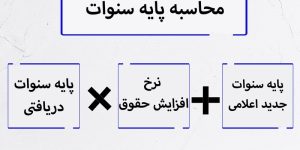
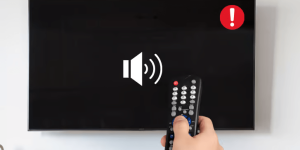


دیدگاه ها